Peut-on transcrire une réunion Zoom sans l'enregistrer ?
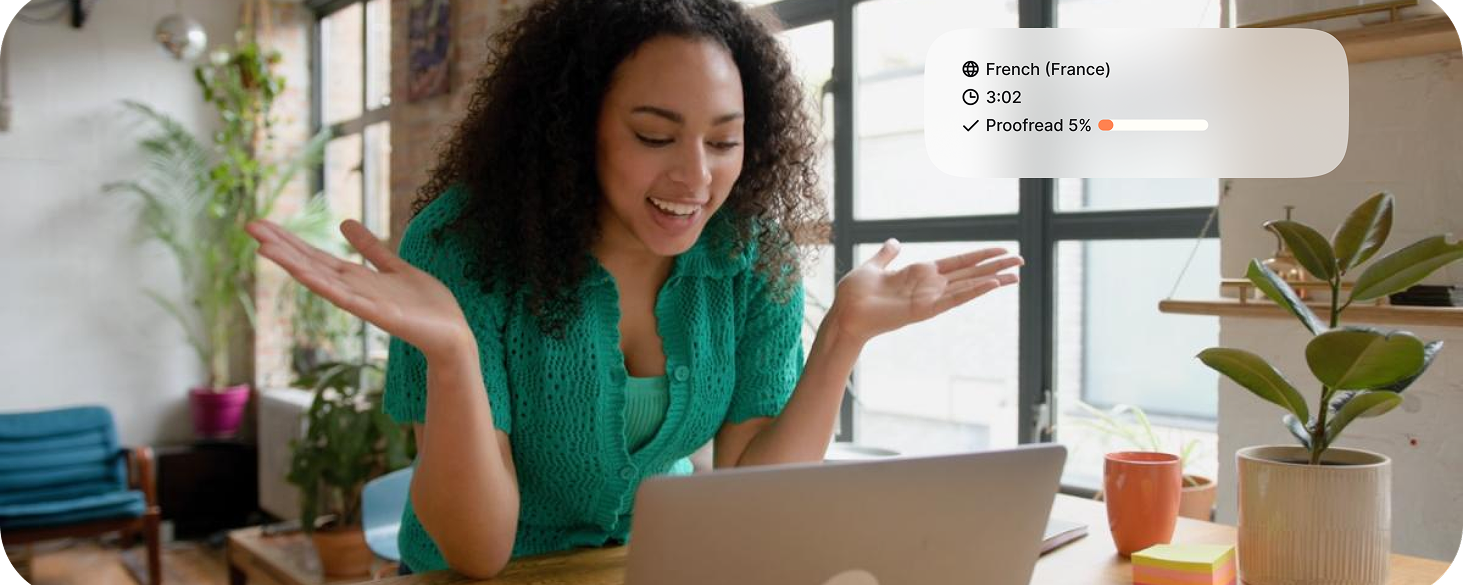
What if you can’t or simply don’t want to record your Zoom meetings? In this case, having a transcript is absolutely essential so that you can refer back to what was said, especially if you were giving instructions to your team or reached a deal with a client. Having a live transcript of your Zoom meeting also makes it easier for all participants to get on board, as they won’t have to worry about taking notes or if they have to mute unexpectedly. Here’s how to transcribe your Zoom meetings without recording.
Quels outils puis-je utiliser pour transcrire une réunion Zoom en direct ?
Bien qu'il existe de nombreux outils que vous pouvez utiliser pour transcrire vos enregistrements Zoom, il y a moins d'outils capables de transcrire automatiquement votre réunion en temps réel. Voici certaines des options les plus populaires pour créer une transcription en temps réel de votre réunion Zoom en direct.
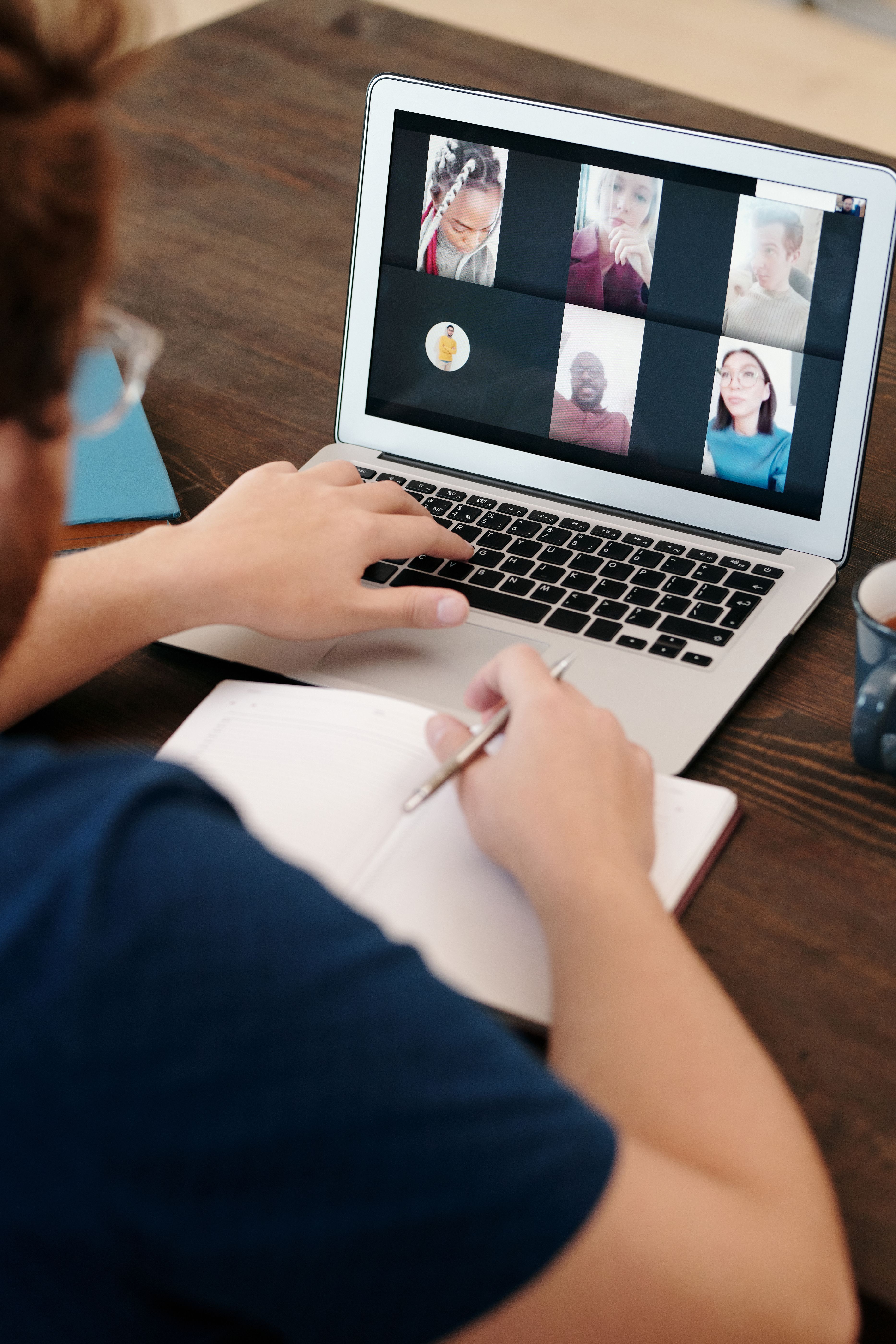
Transcription en direct de Zoom
Vous pouvez activer le service de transcription native de Zoom en un ou deux clics dans les paramètres de votre compte Zoom. Lorsque vous activez la transcription automatique de Zoom en tant qu'hôte de la réunion, vos participants auront la possibilité de voir des sous-titres automatisés. Ce service audio-texte est gratuit et vous pouvez en profiter, même si vous n'enregistrez pas votre appel vidéo en ligne sur le cloud.
Bien que vous puissiez télécharger des transcriptions Zoom, gardez à l'esprit que ce service n'est pas le plus précis. De plus, la qualité des transcriptions produites en termes de lisibilité laisse beaucoup à désirer. Cependant, si vous êtes prêt à faire un effort pour éditer vos transcriptions Zoom, vous voudrez peut-être essayer l'outil de transcription en direct de Zoom.
Happy Scribe
Alors que la transcription en direct de Zoom est une option viable pour la transcription en temps réel, son manque de précision et de lisibilité peut laisser les utilisateurs insatisfaits. C'est là que Happy Scribe se distingue comme une excellente alternative. Il offre un service de transcription supérieur qui garantit une grande précision et une bonne lisibilité, réduisant ainsi le besoin d'une édition extensive après la transcription. De plus, Happy Scribe fonctionne bien avec les réunions enregistrées, offrant à la fois des transcriptions générées par machine et par des humains qui offrent une précision supérieure par rapport aux versions en direct.
Le service est efficace, fournissant des transcriptions quelques minutes seulement après la réunion. Donc, même si vous n'enregistrez pas vos réunions en direct, Happy Scribe propose une solution fiable pour des transcriptions complètes et de haute qualité.
Otter AI
Otter AI est un autre outil populaire que vous pouvez utiliser pour transcrire votre réunion vidéo Zoom sans avoir à télécharger un enregistrement. Utilisez sa fonction Otter Live Notes pour permettre à vos participants d'accéder automatiquement à la transcription en direct pour Zoom. Il est facile de créer un compte et il y a actuellement un essai gratuit de sept jours.
L'un des avantages de ce service automatisé est que vous pouvez faire des commentaires, surligner des éléments et ajouter des photos à votre transcription Otter Notes afin de mieux communiquer avec votre équipe tout au long de la réunion. Vous pouvez également présenter des légendes et effectuer des recherches dans vos conversations en ligne en une seule étape. Ce service pourrait être une bonne option pour les grandes équipes professionnelles.
Colibri AI
Si vous aimez l'idée d'utiliser une application pour transcrire votre réunion vidéo, vous voudrez découvrir Colibri AI. Ce logiciel de conversion vocale en texte fonctionne directement dans Zoom pour une intégration sans faille et peut être installé en un seul clic, directement depuis la place de marché des applications Zoom.
L'un des principaux avantages de ce produit est qu'il rend la prise de notes vraiment facile. Vous pouvez également faire défiler votre transcription pendant vos réunions pour vérifier exactement ce qui a été dit et par qui. Une autre excellente fonctionnalité est l'identification des locuteurs et le fait que vous pouvez accéder et rechercher toutes vos notes de réunion directement sur la page. Vous pouvez partager vos transcriptions avec les participants qui ont installé l'application ou envoyer un lien.
Service de sous-titres en direct Rev
Le service de transcription Rev propose également une fonction de sous-titres en direct automatisés pour vos réunions en ligne. Il est facile à installer et ajoutera automatiquement des sous-titres à toutes les réunions connectées à votre compte. Ce service d'abonnement est actuellement disponible avec un essai gratuit pour vous lancer.
Grâce à ses faibles niveaux de latence, les légendes Rev sont utiles pour les réunions avec des participants qui ne partagent pas la même langue principale ou qui peuvent avoir besoin de se mettre en sourdine. Si vous avez besoin d'une transcription complète de l'audio de votre réunion, vous pouvez la télécharger et la modifier après votre réunion.
Notez que si vous avez un enregistrement de votre réunion, que ce soit en local ou dans le cloud, vous avez beaucoup d'autres options de transcription. Happy Scribe, par exemple, est l'un des meilleurs services de transcription en ligne et ils fournissent à la fois des transcriptions générées par machine et par des humains. Si vous enregistrez vos réunions, vous pouvez toujours générer une transcription quelques minutes plus tard avec le service de transcription automatique de Happy Scribe. De plus, la qualité et la précision sont généralement bien supérieures aux versions en direct, alors gardez cela à l'esprit pour votre prochaine session Zoom.

Comment enregistrer une transcription Zoom sans enregistrement
Il peut être très utile de sauvegarder votre fichier de transcription pour référence future. La plupart des services de transcription tiers le font automatiquement pour vous. Cependant, si vous utilisez la fonction de transcription en direct de Zoom, vous devrez suivre les étapes suivantes pour vous assurer de sauvegarder correctement votre fichier.
Étape 1 - Activer les sous-titres
Si ce n'est pas déjà fait, assurez-vous d'avoir activé les sous-titres automatiques dans vos paramètres utilisateur. Pour ce faire, connectez-vous à votre compte Zoom dans votre navigateur Web et cliquez sur Paramètres. Sous l'onglet Réunions, cliquez sur «En réunion (avancé)» et faites défiler vers le bas pour activer les sous-titres automatiques.
Étape 2 - Activer la transcription complète et enregistrer la transcription
Sous l'option de sous-titrage automatique, vous trouverez une option permettant d'afficher une transcription complète, ainsi qu'une option permettant d'enregistrer les sous-titres. Vous devez activer ces deux options pour télécharger votre transcription sans enregistrement. N'oubliez pas que cela permettra également à vos participants d'enregistrer une copie de votre transcription Zoom pour eux-mêmes.
Étape 3 - Enregistrez votre transcription
Activer les sous-titres en direct au début de votre session en cliquant sur le bouton CC en bas de votre écran Zoom. Cliquez sur la petite flèche sur ce bouton pour afficher le menu des sous-titres codés et sélectionnez “Afficher le transcript complet”. Cela affichera votre transcript à droite de votre écran. Lorsque vous atteignez la fin de votre réunion, cliquez simplement sur le bouton “Enregistrer le transcript” en bas de votre transcript pour télécharger vos fichiers de transcription.
Réunions Zoom
Il n'est pas très difficile de mettre en place une transcription en direct de vos réunions Zoom sans avoir à les enregistrer. Tout le monde ne souhaite pas être enregistré en direct sur Zoom ou vous ne voulez pas avoir à passer en revue des heures d'enregistrements pour accéder à un détail spécifique d'un appel. Sauvegarder vos transcriptions dans des fichiers texte est un excellent moyen de mieux documenter vos conversations et de faciliter la recherche d'un terme spécifique. Si vous êtes satisfait d'un service de base, optez pour le service de transcription en direct de Zoom. Sinon, pour une meilleure expérience utilisateur et davantage de fonctionnalités, essayez l'un des services tiers répertoriés ci-dessus.

André Bastié
Hello ! Je suis André Bastié, le CEO de HappyScribe, un fournisseur de services de transcription qui a révolutionné la façon dont les personnes accèdent et interagissent avec l'audio et la vidéo. Mon engagement à développer une technologie innovante et des solutions conviviales a fait de HappyScribe un partenaire de confiance sur les sujets de transcription et de sous-titrage.
Avec une grande expérience dans le domaine, je me suis consacré à la création d'une plateforme précise, efficace et accessible à un large éventail d'utilisateurs. En incorporant l'intelligence artificielle et le traitement du langage naturel, nous avons développé une plateforme qui offre une précision de transcription exceptionnelle tout en restant rentable et efficace.